10 truques essenciais para optimizar o nosso PC…
...segundo a própria TuneUp.
A TuneUp Utilities realizou um estudo em profundidade e decidiu oferecer gratuitamente um completo guia com os passos essenciais para se obter o melhor desempenho possível do PC baseado nas ferramentas da sua aplicação. Este estudo foi especialmente desenvolvido para gamers sendo que alguns dos jogos envolvidos nos testes são dos mais actuais do mercado. Os 10 truques aqui apresentados permitem melhorar os frames por segundo (FPS) de forma significativa, reduzir os lags durante os jogos e optimizam ao máximo a qualidade do jogo. Vamos conhecer?
Antes de avançar com o guia, os leitores devem ter em conta que ao se tratar de um guia elaborado pela TuneUp Utilities este irá, nalgumas ocasiões, apelar à utilização exclusiva de determinadas funções da ferramenta da marca. Para quem não se pode dar ao luxo de adquirir o programa existe uma versão de teste por 15 dias totalmente funcional e bastante completa que poderão descarregar AQUI.
Não é nenhuma novidade que os jogos mais actuais do mercado trazem consigo uma tendência natural de exigir o máximo dos PCs. Geralmente consomem gigabytes (GB) de RAM, todos os recursos do CPU e placa de vídeo e “distribuem-se” por todo o disco rígido. Além, de aplicações profissionais de desenho como o AutoCAD, ou as ferramentas de edição de vídeo, os jogos são os maiores consumidores de recursos dos PCs. Por esta razão, a TuneUp afirma que os jogos de PC precisam de um sistema 100% optimizado, pelo que o 10 conselhos para transformar o desempenho do PC de um gamer de um nível médio e/ou alto devem ser:
1. Escolher os melhores Drivers ou controladores Actualizar os controladores deve ser sempre um dos principais passos para configurar um PC. Geralmente, um PC que acaba de ser comprado, inclusive os que foram montados para jogos, tem Drivers desactualizados. Ora esta situação não permite que o PC alcance o desempenho completo que poderia chegar a ter.
O utilizador deve descarregar os Drivers originais para as suas placas de vídeo (AMD, NVDIA, etc) para obter o desempenho máximo nos jogos que são lançamentos no mercado. Deve-se ainda comprovar os drivers do processador, placa de som e de rede, que geralmente também produzem um impacto notável no desempenho da máquina.
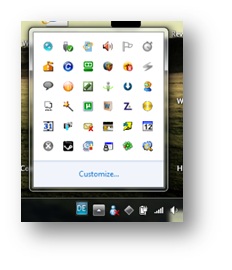 2. Fechar e eliminar aplicações desnecessárias
2. Fechar e eliminar aplicações desnecessárias
Quanto maior for o número de aplicações que se executam em segundo plano, mais lento será o nosso sistema para jogar. Todos os aplicativos que se executam em segundo plano consomem ciclos do CPU, memória RAM e afectam o desempenho final do disco rígido. Para que os jogos funcionem sem problemas eis aqui alguns conselhos:
- Fechar todos os aplicativos abertos como: PhotoShop, explorador de internet, iTunes, etc, etc. O utilizador tem de se certificar que não fique nada activado na barra de tarefas;
- Desinstalar aplicações desnecessárias: Identificar aquelas que já não precisa mais;
- Cancelar o arranque automática de aplicações: o TuneUp Startup Manager que poderá ajudar a identificá-los.
3. Desactivar os “devoradores” de recursos: E se o utilizador realmente gosta de um programa que consome muitos recursos e não deseja desinstalá-lo? Com o TuneUp Program Deactivator não é necessário desinstalar os nossos programas favoritos, porque esta ferramenta permite que o utilizador possa apenas desactivá-losbem como à sobrecarga que estes supõem no sistema. Esta ferramenta funciona como o novo sistema start&stop dos carros: quando um carro pára o motor também. Logo, quando se pisa no acelerador novamente o carro liga no mesmo instante. A mesma coisa ocorre com TuneUp Program Deactivator: enquanto o programa não está em uso não produz qualquer tipo de carga sobre o sistema e no momento que se precise dele novamente, TuneUp encarrega-se de iniciá-lo imediatamente. Vejamos um exemplo claro:
4. Desfragmentar o disco rígido
À medida que os dados são escritos ou eliminados do disco rígido, os arquivos são fragmentados e suas partes ficam dispersas em toda a unidade do disco. Ora esta situação provoca uma diminuição significativa do desempenho do sistema com o passar do tempo e se não forem tomadas medidas particularmente durante os jogos, já que o disco rígido precisa recompilar todas as partes dos arquivos de forma ordenada, para ser capaz de processar o arquivo completo. Dado que os jogos costumam ocupar vários GBs, é vital que todos estes arquivos possam ser lidos de forma contínua sendo por isso necessária de forma frequente uma desfragmentação.
Para desfragmentar o disco o utilizador pode ir até o menu Iniciar do Windows, Todos os Programas, Acessórios, Ferramentas do sistema e seleccionar o Desfragmentador de Disco que vem de forma nativa com o Windows (XP, Vista e 7).
5. Apagar os serviços do Windows em segundo plano que não sejam essenciais
Existem dezenas de serviços do Windows e de aplicações de outros fabricantes que são executados constantemente em segundo plano e algumas vezes até sem o nosso conhecimento. Sem embargo, existem alguns serviços que devem ser apagados nas máquinas que se usam para jogar, que estão sempre activos e são usados somente em PCs de escritórios. Nestas ocasiões o utilizador pode usar o Modo Turbo do TuneUp para apagar temporariamente mais de 70 serviços, tarefas programadas do Windows e aplicativos de outros fabricantes, que se executam em segundo plano com apenas um clique.
Com estes simples passos o utilizador conseguirá um primeiro grande impulso para obter uma máquina ideal para se jogar.
 6. Overclocking do CPU e da GPU
6. Overclocking do CPU e da GPU
O overclocking sempre foi uma maneira de espremer ao máximo o desempenho do PC. Contudo, o paradigma mudou um pouco, e o overclocking do CPU tende a não obter mais um grande impacto como antigamente mas, em contrapartida, ocorre o oposto com o da GPU, que tem se tornado cada vez mais importante.
Os pontos negativos destas práticas são: a máquina passa a estar submetida a um nível alto de stress e um sobreaquecimento do hardware. Por esta razão, deve-se realizar com muito cuidado e precaução, mesmo só por utilizadores experientes. Por outro lado, hoje em dia todas as placas base contam com mecanismos que apagam automaticamente o PC, com o propósito de qualquer dano. Em todas as provas realizadas no teste, somente a sobrecarga do sistema provoca um reinicio do sistema. O utilizador tem de se certificar de que nenhuma aplicação importante está a ser executado.
7. Optimizar o Painel de Controlo da NVIDIA Todos os controladores da NVIDIA vêm com seus próprios painéis de controlo, que permitem ajustar a configuração 3D. Embora seja possível configurar muitas das opções directamente no jogo, algumas não estão disponíveis ou são unicamente configuráveis desde o controlador. Para chegar à configuração da NVIDIA, o utilizador deve clicar com o botão direito do rato na área de trabalho do Windows, seleccionar Painel de Controlo da NVIDIA e depois Configuração 3D nas categorias da esquerda. Estas são as configurações básicas que podem ser feitas melhorando a qualidade da imagem, sem sacrificar os frames por segundo (FPS):
- Anti-Aliasing: A activação da Correção Gamma melhora a qualidade da cor e a Transparência Multisampling melhora a qualidade visual, ambas sem impacto no desempenho;
- Máximo número de fotogramas pré-renderizados = 0, minimiza o lag do rato e teclado;
- Optimização segmentada: Esta opção deve estar sempre Activada para os modernos processadores “multi-core”;
- Filtragem da textura: Esta função mostra como todas as texturas aparecerão num jogo. Jogar com o nível “Alto desempenho" de filtro aumenta os FPS.
O utilizador pode (e deve) testar as demais opções de configuração para ver os efeitos e melhorias que podem supor nos gráficos e qualidade dos jogos.
8. Optimizar o Centro de Controlo AMD/ATI
O Centro de Controlo AMD/ATI é outra fantástica maneira de aumentar o desempenho e a qualidade visual dos jogos. Para aceder o utilizador deve fazer clique na área de trabalho do Windows, seleccionar "Catalyst Control Center" e depois ir até a secção "Configuração 3D" à esquerda.
Configurando os valores mais importantes como são: SMOOTHVISION HD: Anti-Aliasing, SMOOTHVISION HD: Anisotropic Filtering, Catalyst A.I., Mipmap Detail Level, Wait for Vertical Refresh, o utilizador poderá conseguir o equilíbrio adequado entre desempenho e qualidade da imagem. Não existe uma forma correcta de configurar o Centro de Controle ATI, isto depende dos jogos que se joguem e da potência da placa gráfica ATI.
9. Activar o Modo "Gaming" do Antivírus Alguns antivírus deixam mais lentos o desempenho dos jogos devido às suas actividades em segundo plano. O habitual Gamer deve escolher um software de segurança que ofereça um “Modo Jogo” para potenciar o desempenho do PC durante o jogo. Esta é uma regra de ouro.
10. Manter o PC Limpo
A velocidade do PC é afectada quando o disco rígido está cheio. Devemos certificar-nos de manter limpo o nosso PC e eliminar os dados desnecessários que se vão acumulando no sistema. Os jogos responderão de uma melhor forma e serão mais rápidos se o disco rígido ou SSD tem suficiente espaço livre para a cache de dados temporais.
E pronto, 10 conselhos gratuitos que na minha opinião devemos dar a sua importância. Apesar de alguns dos conselhos parecerem mais básicos a verdade é que ainda existe muito utilizador que descura muito nalguns dos pontos acabando por «sofrer» no que toca a rendimento e performance do PC aquando dos jogos, mesmo naqueles PCs mais recentes e com mais capacidades. A marca mostra alguns resultados após ter seguido os conselhos supra mencionados:
Caso tenham os vossos próprios conselhos que gostassem de acrescentar, por favor não hesitem um só segundo em deixar um comentário abaixo. Obrigado.
![]() Homepage: TuneUp
Homepage: TuneUp
Este artigo tem mais de um ano



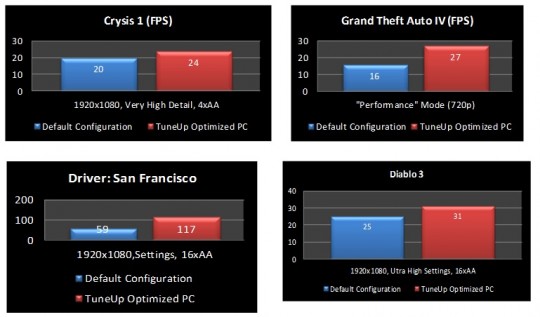























Boas, já faz muito tempo que realizo todas essas dicas no meu pc de jogos, mas para quem não sabe está 5*.
Já agora um pequeno reparo, “..Por outro lado, hoje em dia todas as placas base contam com mecanismos que apagam automaticamente o PC, com o propósito de qualquer dano. Em todas as provas realizadas no teste, somente a sobrecarga…”, não será com o propósito de evitar qualquer dano..?
cumps
não achas que é um exagero tares a corrigir este tipo de coisas?acho que todos chegavam lá sem tu estares a apontar o lapso..enfim! é não ter nada que fazer e querer ajudar á força…completamente desnecessário..
não achas que é um exagero tares a corrigir este tipo de coisas?acho que todos chegavam lá sem tu estares a apontar o lapso..enfim! é não ter nada que fazer e querer ajudar á força…completamente desnecessário..
Aplica-se a ti também
“não achas que é um exagero tares a corrigir este tipo de coisas?acho que todos chegavam lá sem tu estares a apontar o lapso..enfim! é não ter nada que fazer e querer ajudar á força…completamente desnecessário..
Aplica-se a ti também”
Aplica-se a ti também lol
Uma dica mesmo muito boa é usarem linux!! Mt bom o artigo para quem usa windows.
cumps
Claro, depois jogas aos coices.
ahah , essa de manter o pc limpo….
a semana passada pus o aspirador na zona da ventoinha e sairam os fios todos haha 🙂
VIVA A GARANTIA DA HP !!!!
Devias saber que não é aconselhável aspirar na zona da ventoinha.
lolol
lol haha
Não entendi.. Aos coices??
ele acredito quis dizer: joga se nada.
Para nao dizer outra coisa rs, linux é um lixo, ja tentei gostar mas nao suporto, ja tentei e usei por 1 semana, mas o negocio é q a definição q tenho do linux é que ele é ruim, 90% das empresas q puseram o linux como economia me mandaram remover.
linux é ‘bom’ para quem quer bancar de inteligente, pq para jogos, e aplicaçoes , facilidade, organização como o windows, não tem mesmo.
Uuui, barbaridades!! Eu já nem vou ao Windows para jogar, League of Legends e Counter Strike:Source correm tão bem que nem vale a pena. Já em termos de facilidade, desculpa, mas só podes estar a gozar, principalmente nas mais recentes edições de Linux (por exemplo Ubuntu). Até tens a M$ a copiar elementos de várias distros!!
Estes fanboys que só vêm janelas à frente…sinceramente, vão dormir.
@Pedro Cunha
#offtopic
jogas LoL no linux? podias só indicar um sitio que diga isso tenho procurado mas sem sucesso, cumps.
#Miguel
Playonlinux 🙂
http://www.playonlinux.com/en/
Optimização segmentada: Esta opção deve estar sempre Activada para os modernos processadores “multi-core”;
como se chama esta opcao em ingles?
Threaded Optimization, e normalmente só está disponível no painel de controlo da NVIDIA.
Existem mais algumas coisas que se podem fazer… mas realmente as indicadas no artigo serão mesmo as principais.
Para quem não tem o dito programa e não o quer instalar, eis algumas dicas extra (que provavelmente o dito programa também faz):
– Desativar os temas do windows;
– Desativar o restauro do windows;
– Remover o Windows Search;
– Desativar o Prefetch e SuperPrefetch;
– Reparar o sistema de registo e desfragmentá-lo frequentemente (por exemplo com os gratuitos Auslogics Registry Cleaner e Auslogics Registry Defrag);
– Desativar o arranque do máximo número de programas desnecessários usando o Autoruns da Microsoft;
– No gestor de dispositivos, remover todos os drivers desnecessários. Para tal é necessário acrescentar nas variáveis de sistema: devmgr_show_nonpresent_devices e no valor: 1 e depois no gestor clicar em mostrar os dispositivos ocultos… de notar que não devem apagar nada se não tiverem absoluta certeza que não é necessário… ou podem acabar por ter de reinstalar tudo;
– Limpar os ficheiros temporários com o gratuito CCleaner… ajuda a reduzir o espaço ocupado.
1º – Não há melhor desfragmentador a não ser o do Windows
e 2ª – Nunca se deve remover driver nenhuma, se estão lá é porque são necessários.
Mentira, o do windows na verdade nem é grande coisa, tens muitos bem mais rápidos e/ou com algoritmos melhores em termos de arrumação/desfragmentação do disco.
Para não falar que maior parte dos outros têm opções como desfragmentar apenas uma certa pasta/ficheiro, o que muitas vezes é mais que suficiente, porque as pessoas desfragmentam para meter algo mais rápido, ora se a única coisa que acho que está a ficar lenta é um certo programa, posso apenas desfragmentar esse programa para que fiquem todos os ficheiros necessários juntinhos.
Se souber o que faz, pode remover drivers sim! Faço-o regularmente e nunca tive problemas! Claro que tem de saber o que faz. Uma maneira de saber que não precisa do driver é ver pela cor, os que não são usados estão a um cinzento mais clarinho. Mas claro, algumas coisas como impressoras, webcams e outros similares poderão não estar ligados ao computador, mas precisam de drivers para funcionar, pelo que é preciso saber quais são os drivers, e para que servem, antes de começar a remover.
Remover drivers tem a vantagem de além de acelerar o arranque, ainda por vezes resolve problemas de instalação de dispositivos USB e similares. Mas não é para iniciantes.
Em relação ao primeiro ponto isso é essencialmente mentira. O desfragmentador do Windows é francamente muito genérico e pouco mais faz do que por as coisas no sitio e tentar, sem grande esforço, organizar a enciclopedia por ordem alfabética, mas ainda assim deixa o trabalho um pouco a meio.
Há varias opções, muitas certamente melhores, que não só são mais pro-activas no modo como desfragmentam os discos como permitem o uso de funcionalidades que, a troco de poucos recursos (Muitas vezes aproveitando periodos pre-defenidos, ou aqueles momentos de idling), pervinem de ante-mão que haja fragmentação de todo.
Em relação ao segundo ponto: Se os drivers estão lá… é porque o Windows os deixou lá. Obviamente se instalamos equipamento e o Windows carrega os drivers é porque vamos precisar deles – À partida. Muitas vezes os portateis têm camera integrada que as pessoas não usam de todo, logo porque não desactivar o carregamento desse driver. Ou então trocaste a placa gráfica, e se calhar de ATI para NVidia; acredita que os drivers antigos não estão a fazer lá nada a não ser criar possiveis problemas.
Miguel, o melhor desfragmentador gratuito que alguma vez conheci é, na minha opinião e sem margem para dúvidas, o Puran Defrag (http://www.kerodownload.com/s-fx_info-id-44898.html).
Quanto aos drivers aparentemente tens tido alguma sorte pois a mim já tive as mais mirabolantes histórias com a instalação e desinstalação de drivers e/ou respectivos updates.
Não é sorte… é experiência e investigação prévia… não apago por apagar, investiguei na net, fiz experiências em computadores de testes e cheguei à conclusão do que é e não é seguro apagar.
O Windows deixa lá os drivers porque… porque sim… por exemplo drivers cuja utilidade é óbviamente nenhuma: os deixados por aplicações antimalware e que já não se encontram mais instalados, aqueles de dispositivos desconhecidos nas unidades de disco, placas sem fios instaladas em tempos e não mais utilizadas, unidades de DVD/CDrom previamente instalados de pens de internet não mais utilizadas, etc.
Eu não digo que esse ou outros desfragmentadores não sejam bons, mas pelas minhas experiências continuo a achar que o do Windows é o melhor que há, pelo menos até hoje é o que penso.
No gestor de tarefas pode-se definir prioridade do jogo para “alta”, assim o windows vai dar prioridade ao jogo, retirando recursos aos restantes processos para os dedicar ao jogo.
Isto resultava muito bem no meu antigo P4 com o Half-Life 2, com o HL2-EP1 e HL2-EP2, ficava com mais FPS.
Game Booster rules! 😉
http://www.iobit.com/gamebooster.html
Ora agora é que arruinaste o tópico eheheh!!!!
Basta substituir tudo o que foi dito acima pelo programa Game Booster, esse programa coloca o computador dedicado ao jogo, nem sequer o windows explorer fica activo, dedicação 99,99%.
Mas podem aproveitar o tópico para gerir a “casa” do lixo que vai acumulando.
RS
Olha…esta sim foi uma boa dica 😀
Brutais os resultados… 5 estrelas
Já cá mora há uns dias e recomendo! 🙂
Exatamente o que ia dizer hehehe
Desliga até o Windows update e spotify (:(). E dá para veres os fps que está a rodar, em modo default é Ctrl + Alt + F
Passei a jogar Rome II total war de 47 fps para 60 e qualquer coisa.
Outra dica muito boa que estou sempre a dizer ao pessoal é… Cuidado com as camas e superficies com pó.
Ás vezes vêm ter comigo a perguntar porque é que o computador desliga por vezes ou a ventoinha (cooler) faz um barulho diferente de há uns tempos atrás.
A minha pergunta é sempre a mesma:
Costuma usar o pc quando está sentado ou deitado na cama, ou sofás?
O cotão e pó libertado por essas superficies, quando pousamos o computador, vai-se acumulando no interior do computador até que, a ventilação do computador torna-se fraca, ou seja, o sistema de refrigeração não funciona a 100% e o computador bloqueia ou, pura e simplesmente desliga-se.
“Esta ferramenta funciona como o novo sistema start&stop dos carros: quando um carro pára o motor também. Logo, quando se pisa no acelerador novamente o carro liga no mesmo instante.”
No meu carro o motor só desliga se largar o pedal da embraiagem com o carro parado. O motor só volta novamente a ligar ao premir novamente o pedal da embraiagem e não tem nada a ver com o pedal do acelerador 🙂
Apaxe depende dos modelos e do tipo de caixa de velocidades…numa viatura com caixa automática até ver não existe embraiagem de pedal pelo que o acelerador é o impulsionador do arranque da viatura.
De qualquer das formas trata-se apenas de uma metáfora, nada mais do que isso, pois quis fazer a analogia para melhor interpretação, pensei que tivesse ficado claro no texto e nem vejo o porquê de puxar o assunto se um é na embraiagem se noutro é no acelerador.
Mário Sousa, a intenção foi de brincar um bocadinho com o parágrafo que escreves-te e nada mais :-). Contudo errei ao ignorar os motores de caixa automática.
Parabéns pelo artigo!
😉
não presta
Não pude deixar de achar piada como são contabilizados 2 pontos em configurações gráficas, uma da ATI e outra da nVidia.
Uma pessoa ou tem uma ou tem outra, não faz muito sentido 🙂
John, é fácil, assim evitam-se discriminações e separam-se bem as marcas, evitando eventuais confusões.
Fantástico o artigo.
Já to seguindo alguns passos e instalei o TuneUp Utilities…Agora tá td perfeito para jogar no meu PC 🙂
Isto terá algum efeito no Football manager»?
Sim, pode ter.
A melhor otimização que fiz foi a a 4 anos quando formatei o meu PC e coloquei Ubuntu invés de windows. Tomb raider 2013 por exemplo funciona melhor com o wine do que nativamente no windows…
O feixo das tarefas deixo a cargo do Razer Game Booster. 😛